Workflow Planung CP Suite Zeitleiste Tasks. Wie Sie im Planungs-Workflow der CP-Suite den angelegten Tasks die Zeitleiste zuordnen können!
Workflow Planung CP Suite Zeitleiste Tasks. Wie bereits beschrieben ist der CP-Workflow ein vollwertiges Planungswerkzeug, dass Ihren Planungsprozess von Anfang bis Ende darstellen und Ihnen so eine strukturierte und individuelle Übersicht über sämtliche Planungsschritte liefern kann. CP-Workflow zeigt die einzelnen Aufgaben und kausalen Beziehungen in der Planung transparent und nachvollziehbar in Form eines Gantt-Diagramms und einer hierarchischen Tabelle.
Durch das Mehrbenutzerkonzept, automatisierte Benachrichtigungen und die Möglichkeit, Ihre Planung jederzeit direkt sowohl grafisch als auch per Tabelle aufbauen und anpassen zu können, lassen sich die Verantwortlich-
keiten und Fortschritte Ihres Planungsprozesses detailliert dokumentieren und berichten.
CP-Workflow ist eine webbasierte Anwendung wird ausschließlich innerhalb eines beliebigen Web-Browsers verwendet. Der Aufruf von CP-Workflow erfolgt direkt über einen Web-Browser oder über die Startseite des
CP-Suite Clients. CP-Workflow ist Bestandteil der CP-Suite advanced und CP-Suite enterprise/advanced+.
Der CP-Workflow wird bei der CP-Suite Server Installation beider Versionen einfach automatisch installiert.
Nutzanwendung des CP-Workflow für Planungsaktivitäten
Teil 1: Allgemein zum CP-Workflow für die Planung
Teil 2: Task’s einrichten
Teil 3: Task’s der Zeitleiste zuordnen
Teil 4: Task Abhängigkeiten erstellen
Teil 5: Meilensteine einrichten
Teil 6: Drilldown auf andere Corporate Planner Dateien einrichten
Teil 7: Alert’s einrichten
Teil 8: Administration CP-Workflow Planung einrichten
Kommen wir jetzt dazu, wie Sie im Workflow Planung CP Suite Zeitleiste Tasks – den angelegten Tasks die Zeitleiste zuordnen können!
Die Zeitleiste zeigt Ihnen die geladenen Task’s in grafischer Form auf einer linearen Zeitleiste (Gantt-Diagramm). Zusammen mit der Baumansicht bildet sie die Tasktabelle, in der jeder Task einer über beide Ansichten reichen-
den Zeile entspricht. Die Zeitleiste bietet Ihnen zahlreiche Möglichkeiten, Zeitplan und Fortschritt aller Tasks direkt in der Darstellung zu ändern, Abhängigkeiten zwischen Task’s hinzuzufügen oder Task’s Benutzern zuzu-
weisen. Sie liefert Ihnen außerdem auf einen Blick Einsicht in den aktuellen Stand Ihrer Planung.
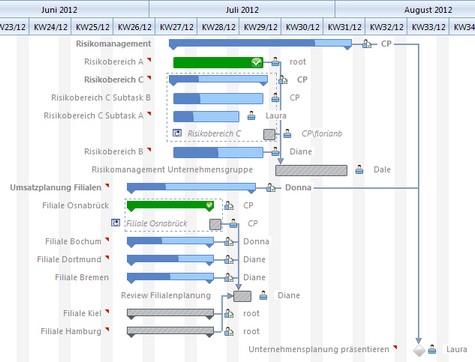
Bild: Task’s auf der Zeitschiene im CP-Workflow
Am oberen Rand der Zeitleiste befindet sich die aktuell gewählte, zweistufig angeordnete Zeiteinteilung. Um den sichtbaren Zeitbereich oder dessen Zeiteinteilung zu verändern, nutzen Sie den Zeitschieber über der Zeitleis-
te. Das aktuelle Datum ist mit einer senkrechten, gestrichelten Linie dargestellt. Im Bereich darunter befinden sich die einzelnen Task’s, deren Dauer mit einem Balken dargestellt ist.
Der Fortschritt eines Task’s ist dabei als farbige Füllung des Balkens sichtbar. Elterntask’s sind durch zwei Drei-
ecke am linken und rechten unteren Rand gekennzeichnet; Meilensteine sind als blaue Karos dargestellt. Links daneben befindet sich jeweils der Taskname, rechts daneben der verantwortliche Benutzer. Task’s mit Freigabe-
tasks sind mit einem gestrichelten Kasten optisch als zusammengehörig gekennzeichnet.
Sind Tasks durch Abhängigkeiten miteinander verbunden, ist das durch eine blaue Linie dargestellt, die vom rechten Ende des Quelltask’s zum linken Ende des Zieltask’s zeigt.
Es gibt einige Symbole, die verschiedene Eigenschaften des Task’s verbildlichen. Wurden für den Task Kom-
mentare hinterlassen, erscheint rechts neben dem Tasknamen eine rote Ecke. Task’s mit Drilldown-Definition sowie Freigabetask’s sind mit entsprechenden Icons gekennzeichnet. Das Benutzer-Symbol links neben dem Namen des Verantwortlichen hat einen grünen Haken, wenn er die Kindtask’s des betreffenden Task’s besitzt.
Die Taskbalken sind abhängig vom Status der Task’s verschieden eingefärbt. Wartende Task’s sind grau, aktive und fertiggestellte Task’s blau, geschlossene und freigegebene Task’s grün und abgebrochene und abgelehnte Task’s sind rot. Das war es mit dem Thema ‚Workflow Planung CP Suite Teil 3′: Zuordnung der angelegten Task’s zur Zeitleiste!
Jetzt fehlen noch die Einrichtung der Task’s Abhängigkeiten …
Dazu mehr in einem Blog Folgebeitrag ‚Task Abhängigkeiten erstellen‘.
Mehr Informationen zum Thema: Workflow Planung CP Suite Zeitleiste Tasks
unter: kirchhoff-controlling.de
Es ist eine Tatsache, Planung und Budgetierung mit oder ohne Workflow Planung macht den Unterschied zwischen Stress, Mehrarbeit und Kopfschmerzen oder Zufriedenheit im Job und Erhöhung Ihrer Lebensqualität!

Gratis und unverbindlich – 1 Stunde Online Präsentation live!
Erleben Sie die 1.000`fach in der täglichen Controlling Praxis erprobte Business Intelligence Controlling Software Corporate Planner mit all ihren Modulen und Integrationen zur operativen sowie strategischen Unternehmenssteuerung.
Klicken Sie links auf den Button und Wunschtermin anfragen!
Bitte Ihr Kommentar, Frage oder Download Anforderung

